SMS(ショートメッセージサービス)を使えば宛先となる電話番号だけでメールを送信できますが、予約送信の機能は搭載されません。
そこで本記事では、iPhoneでSMSを送信予約する2つのアプリを紹介します。
- SMS Text Scheduler(App Storeにあるアプリ)
- Kairos 2(脱獄アプリ)
iPhoneの場合、送信操作まで自動化する「完全な予約送信」は脱獄しないと実現できません。
ただしApp Storeにあるアプリでも予約送信に近い機能は搭載されるため十分便利です。
一般ユーザーは「SMS Text Scheduler」を、脱獄済みユーザーは「Kairos 2」はぜひチェックして下さい。
AndroidでSMSをスケジュール配信する方法は、関連記事【AndroidでSMSを送信予約する方法! 時間指定したショートメールを自動でスケジュール配信しよう】で解説しています。

Photo by Kyle Glenn on Unsplash
SMS Text Scheduler – 使い方
「SMS Text Scheduler」アプリの特徴です。
- 予約日時に通知を表示する
- あらかじめ作成した本文をすぐに送信できる
「自動送信」ではありませんが、事前に作っておいたメッセージ本文を使ってすぐに送信できるので、送り忘れを防止できる便利なアプリです。
SMSを予約送信する手順
アプリを起動し、右上のプラスアイコンより新規メッセージ作成に入ります。
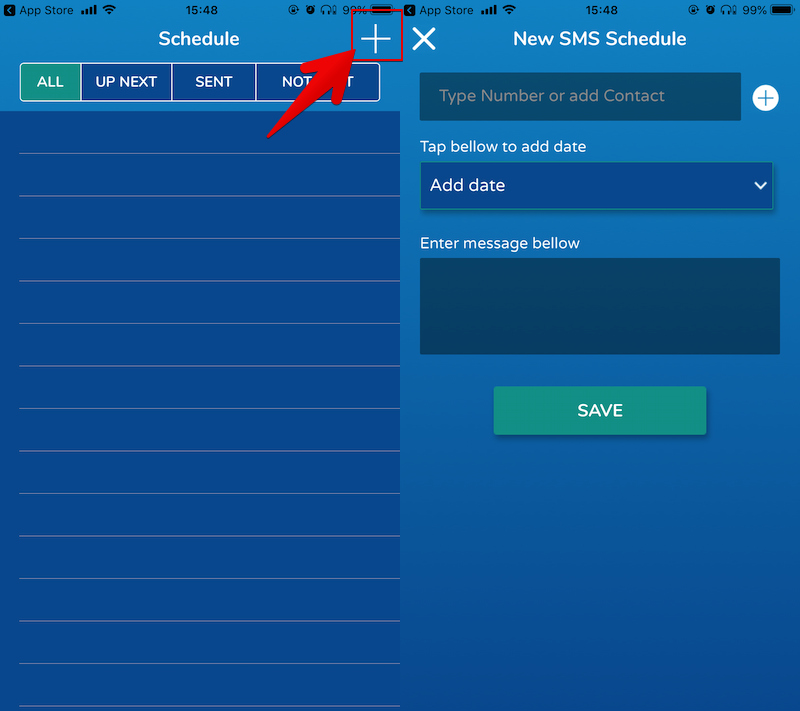
宛先を入力する
送信したい相手の電場番号(-ハイフンなし)を入力します。
方法は2通りあります。
- 番号を直接入力する
- 連絡先から選択する
「連絡先」画面は入力欄右側のプラスボタンをタップすれば表示されます。
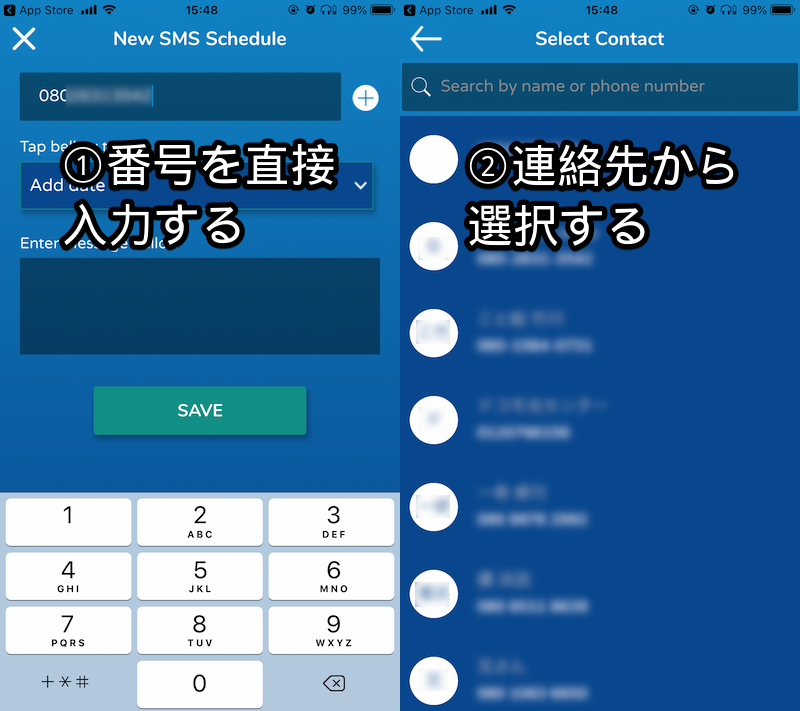
宛先を入力する2つの画面。
予約日時を入力する
スケジュール送信したい日時を決めます。
ここで設定した日時になると、通知で知らせてくれます。
「Add date」をタップして、プルダウンメニューより設定できます。
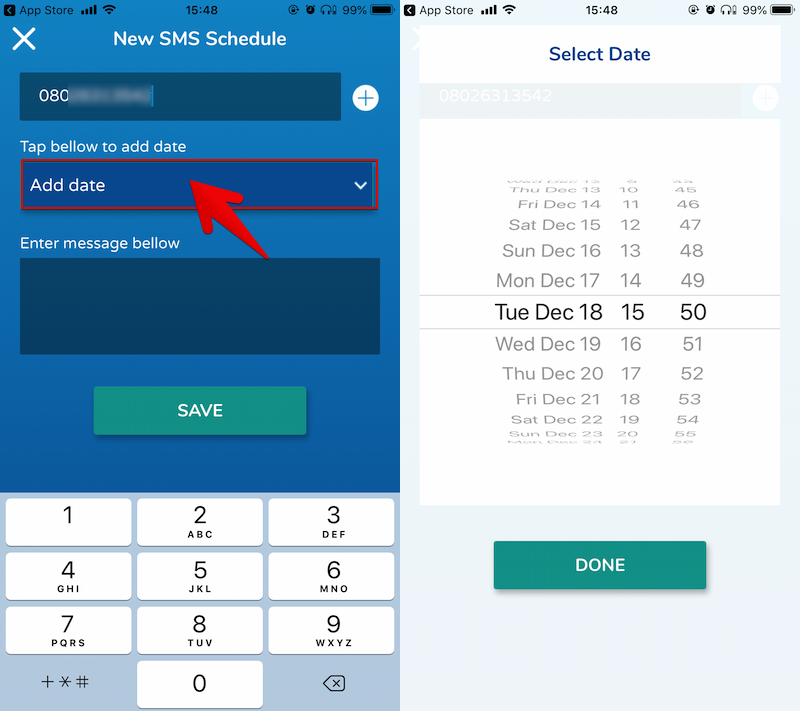
本文を入力する
「Enter message bellow」という吹き出しに送りたい文章を入れます。
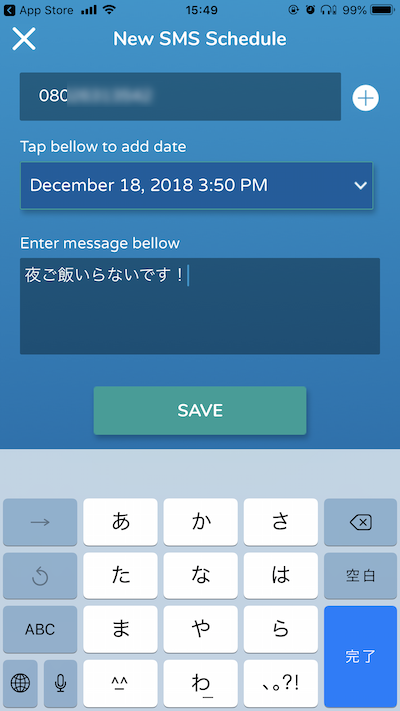
設定を完了する
最後に「SAVE」をタップすると、トップ画面に作成したSMSが追加されます。
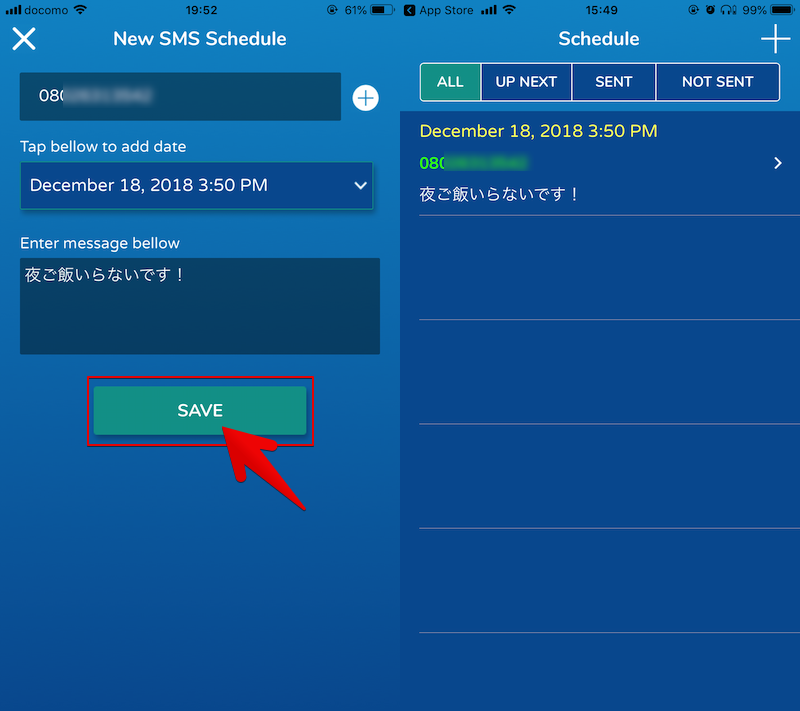
予約した日時になったら通知が表示され、タップすると「宛先」と「本文」がすでに入力された状態で「![]() メッセージ」アプリが起動するので、後は送信ボタンをタップするだけ。
メッセージ」アプリが起動するので、後は送信ボタンをタップするだけ。
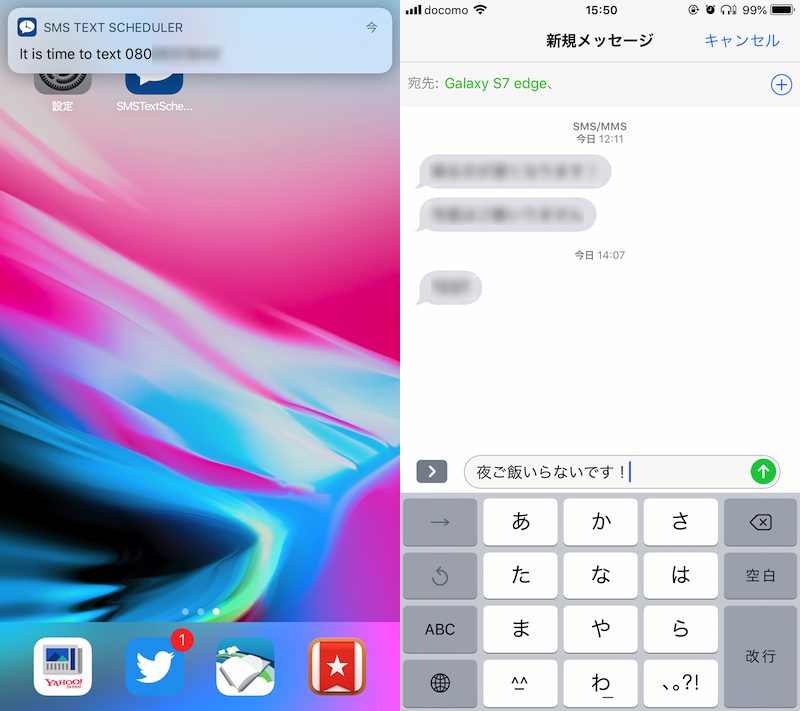
表示される通知をタップすると、送信準備OKな状態で「メッセージ」アプリが起動する。
あくまで自動送信ではないため、最後にユーザー自身が手動で送信ボタンをタップする必要はありますが、本文がすでに入った状態で起動できるので、すぐ送信できます。
SMSの予約送信状況を管理する手順
「SMS Text Scheduler」には4つのタブがあり、それぞれからSMSの予約送信状況をチェックできます。
- ALL:過去の送信実績と今後の送信予定を表示
- UP NEXT:今後の送信予定を表示
- SENT:過去の送信実績のうち「送信に成功したメッセージ」を表示
- NOT SENT:過去の送信実績のうち「送信に失敗したメッセージ」を表示
過去の送信実績では、緑色のチェックマークが付いてれば送信に成功しており、赤色のバツマークなら失敗していることを示します。
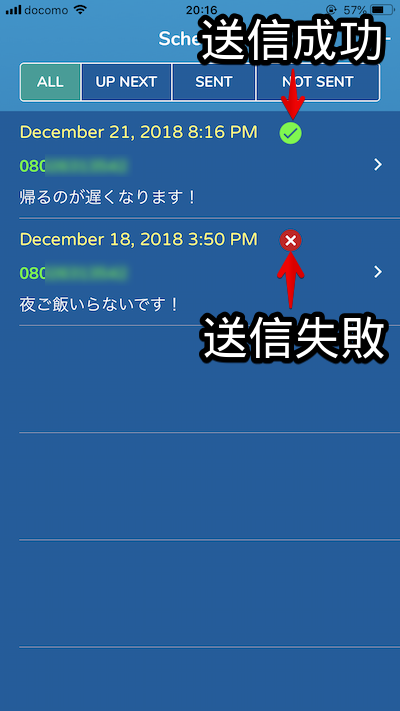
ALLタブの画面例。
また過去の送信実績をタップすると、同じ内容で新しい予約送信ができます。
同様のメッセージを使いまわしたいシーンで知ってると便利です。
SMSの予約/履歴を削除する手順
「SMS Text Scheduler」で予約したメッセージは、左にスワイプして表示される「DELETE」より削除できます。
同様の操作で、過去の送信実績も消せます。
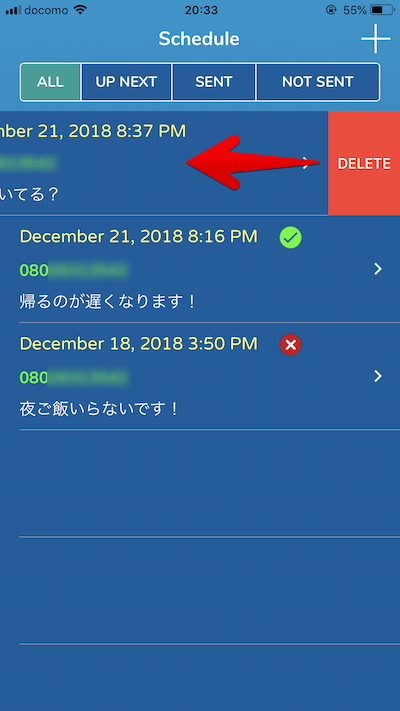
以上が「SMS Text Scheduler」の説明です。
予約した時刻になるとリマインド通知するアプリは多い中、「宛先」と「本文」がすでに入力された状態で「![]() メッセージ」アプリを起動し、すぐに送信できるのが「SMS Text Scheduler」の魅力です。
メッセージ」アプリを起動し、すぐに送信できるのが「SMS Text Scheduler」の魅力です。
もし送信操作まで自動化する「完全な予約送信」を実現したい場合、以降で紹介する脱獄アプリ「Kairos 2」をお試し下さい。
Kairos 2 – 使い方
「Kairos 2」アプリの特徴です。
- 脱獄前提のアプリ
- 送信操作まで自動化する「完全な予約送信」を実現できる
前提となる脱獄環境を用意するハードルはありますが、予約したメッセージの「自動送信」まで可能です。
アプリをインストールする手順
まずCydiaに次のレポジトリを追加します。
http://repo.packix.com/
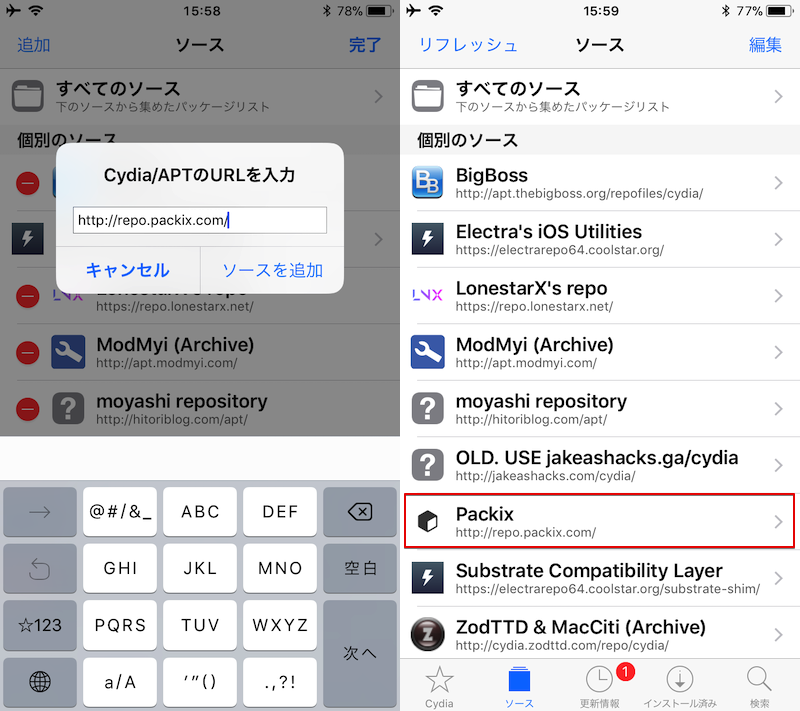
次に「Kairos 2」を検索し、「変更」メニューより「インストール」・「SpringBoardの再起動」を実行します。
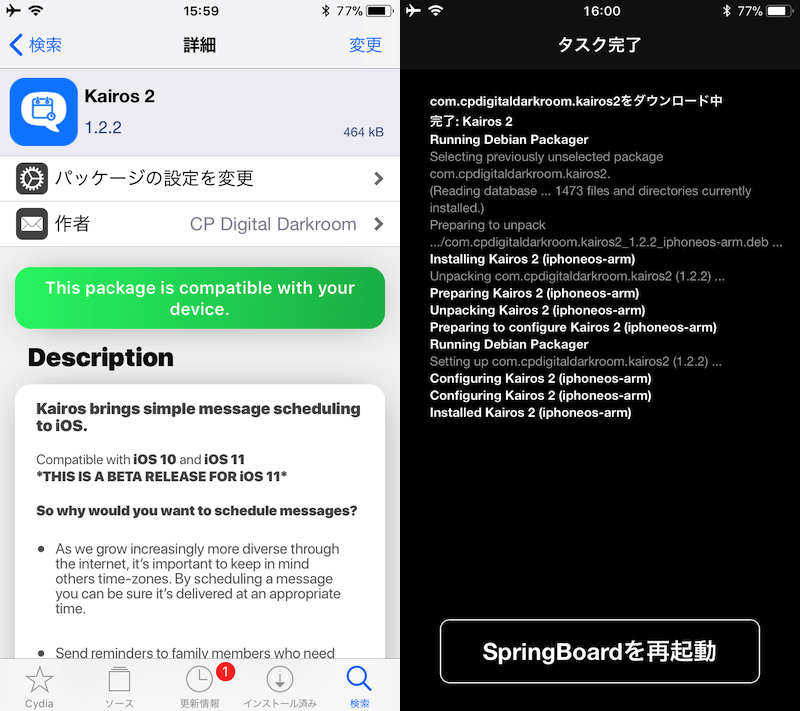
以上でアプリの準備はOK。
SMSを予約送信する手順
「![]() メッセージ」アプリで本文を入力して送信ボタンをタップすると、プルダウンメニューより予約送信したい日時を設定できるようになります。
メッセージ」アプリで本文を入力して送信ボタンをタップすると、プルダウンメニューより予約送信したい日時を設定できるようになります。
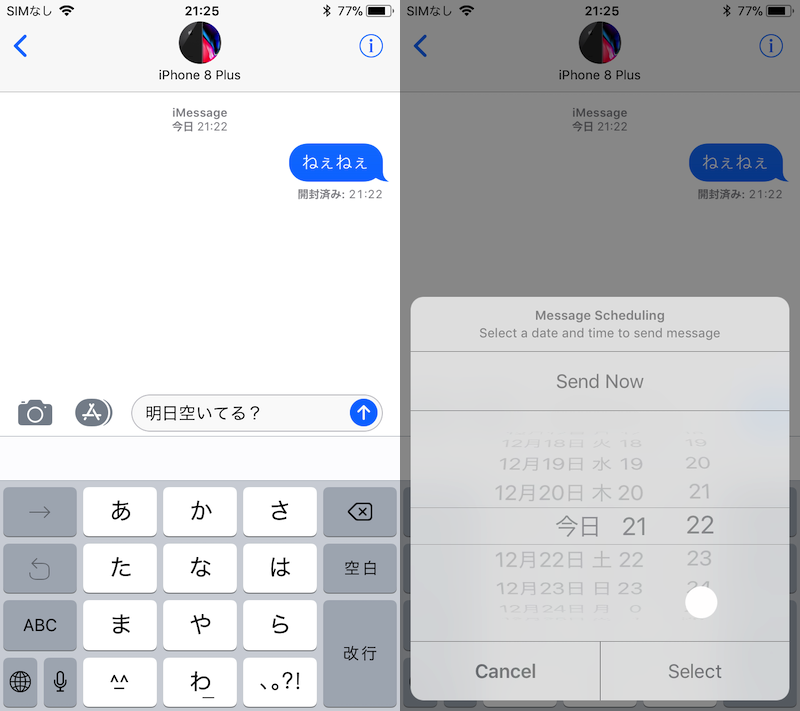
後はその時刻になると、自動でメッセージが配信されます。操作は何もいりません。
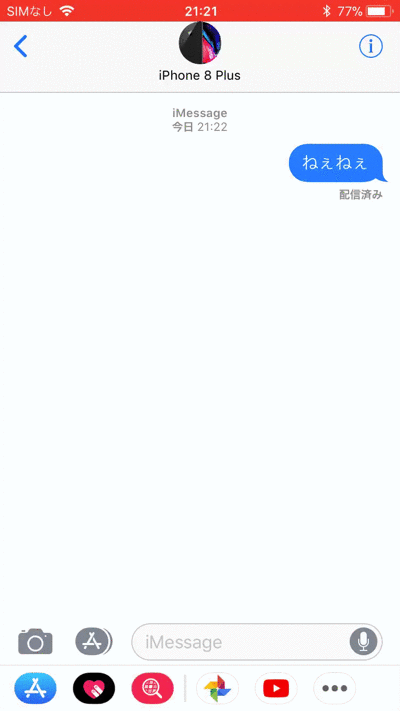
SMSの予約送信状況を管理する手順
「![]() メッセージ」トップ画面右上のアイコンより、今後の予約状況を確認できます。
メッセージ」トップ画面右上のアイコンより、今後の予約状況を確認できます。
- Today:本日予約されているメッセージ
- Future:明日以降予約されているメッセージ
- Repeating:繰り返し予約されているメッセージ
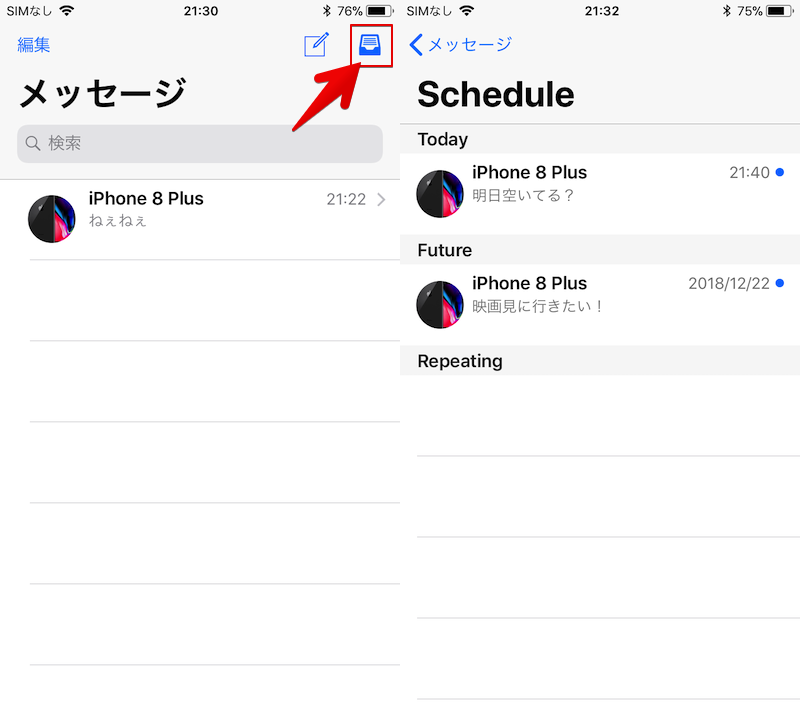
さらにタップして表示される編集画面では、次の3点を操作できます。
- 予約時間の変更
- 繰り返し予約の設定
- 予約の削除
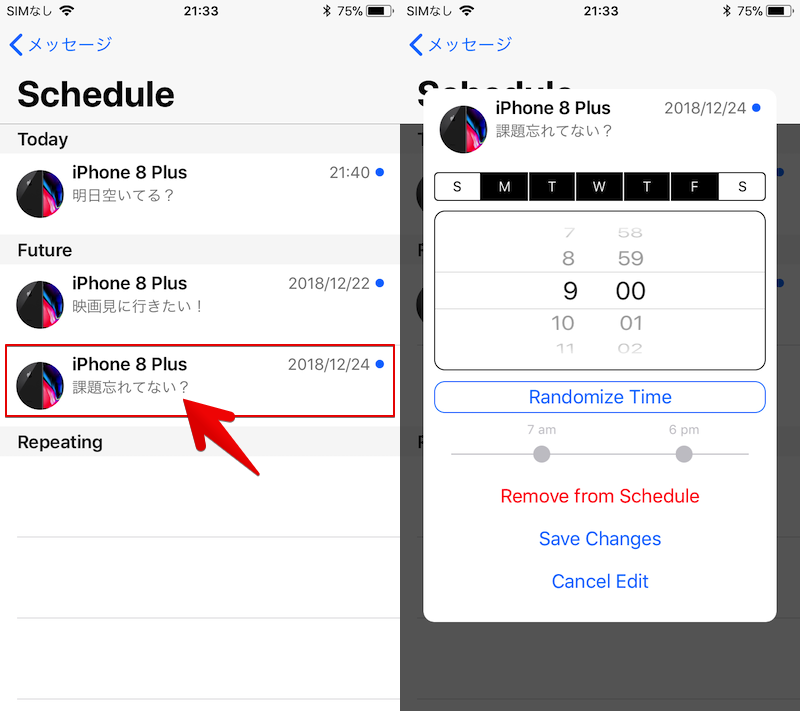
Kairos 2の起動条件を調整する手順
「設定」→「Kairos」より「Kairos 2」の起動条件を3項目より調整できます。
- SCHEDULE PICKER:予約画面の起動条件を変更する
- SMART AIRPLANE TOGGLE:予約日時にメッセージを送るとき自動で機内モードをオフにする(送信後は再びオンに戻ります)
- SMART BATTERY SEND:設定した値よりバッテリー残量が少ないとき自動送信を止める
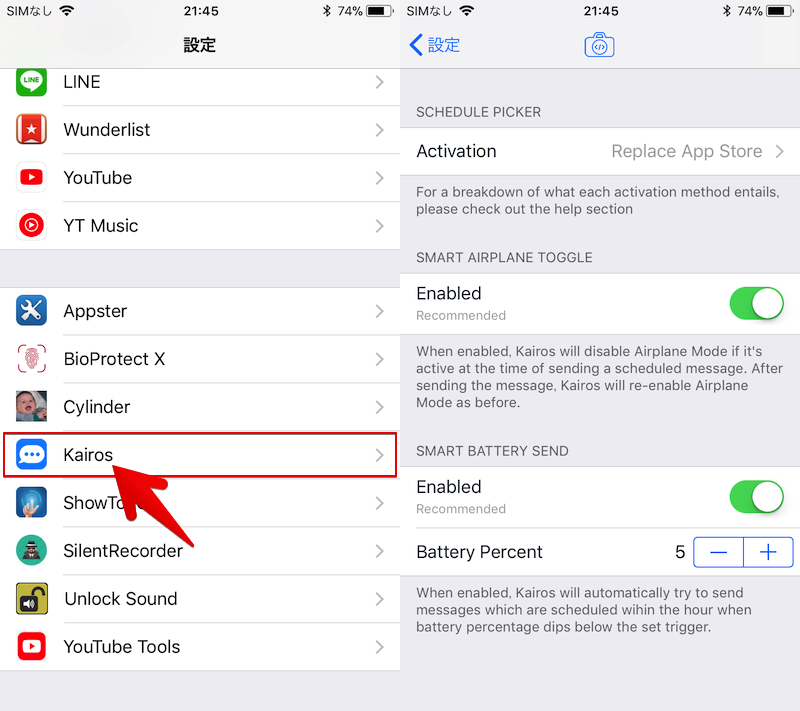
注意:「メッセージ」アプリが終了していると自動送信されない
「Kairos 2」の予約送信機能はバックグラウンドで「![]() メッセージ」アプリが動いていればよいので、別のアプリを開いている最中も自動送信は実行されます。
メッセージ」アプリが動いていればよいので、別のアプリを開いている最中も自動送信は実行されます。
ただし次のようなケースに該当し、予約した時刻に「![]() メッセージ」アプリが終了していると自動送信されません。
メッセージ」アプリが終了していると自動送信されません。
- アプリスイッチャーで「
 メッセージ」を強制終了した
メッセージ」を強制終了した - iPhoneの電源が入っていない
特にスイッチャーでアプリを終了する習慣がある方は注意して下さい。
補足:
メッセージアプリ機能の種類について
iPhoneのプリインストールアプリ「![]() メッセージ」は3種類のメッセージ機能に分類され、
メッセージ」は3種類のメッセージ機能に分類され、
- SMS
- MMS
- iMessage
それぞれに特徴があります。
| SMS | MMS | iMessage | |
|---|---|---|---|
| 宛先 | 電話番号 | 原則メールアドレス | 電話番号またはメールアドレス |
| メッセージの内容 | テキストのみ | テキストとマルチメディア | テキストとマルチメディア |
| 料金 | 有料 ※パケット定額の範囲外 |
実質無料 ※パケット定額の範囲内 |
実質無料 ※パケット定額の範囲内 |
| 件名 | なし | あり | あり |
| 送信規制 | あり | なし | なし |
| 文字数制限 | あり | なし | なし |
| メッセージの同期 | なし | なし | あり |
| 既読機能 | なし | なし | あり |
| Wi-Fi対応 | なし | なし | あり |
| 対応機種 | iPhoneのみ | iPhoneのみ | Appleデバイス全般 |
| 提供元 | 携帯キャリア | 携帯キャリア | Apple社 |
詳細は関連記事【iPhoneのSMS/MMS/iMessageの違いまとめ! iOSで3つのメッセージ機能とメールを使い分ける方法】で解説しています。

宛先が電話番号の場合、お互いAppleデバイスならiMessageとして、それ以外はSMSとして送信されます。
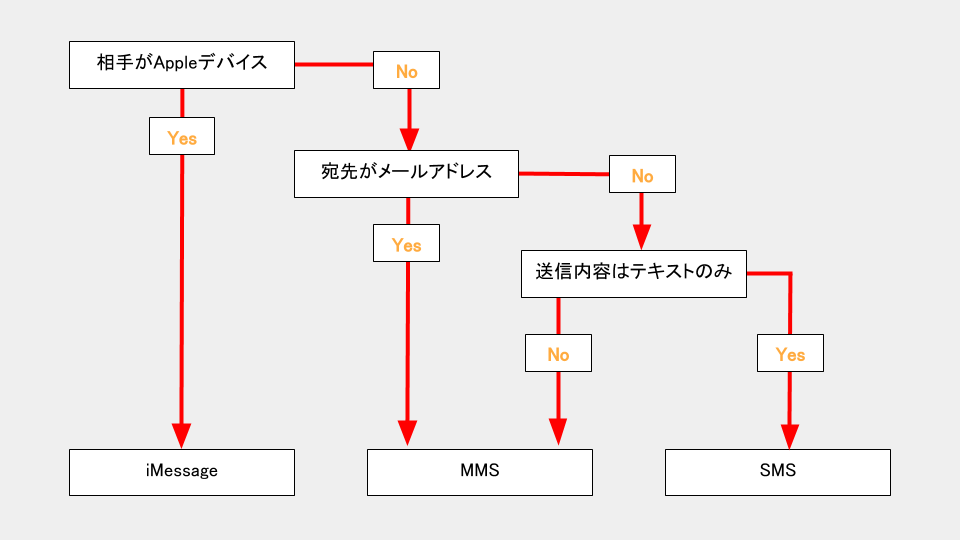
SMS/MMS/iMessageのフローチャート図。
SMSとして送信する場合、さらに以降で紹介する2点に注意して下さい。
SMS送信の料金体系に注意
「![]() メッセージ」アプリでiMessageではなくSMSとして送信する場合、料金体系に注意が必要です。
メッセージ」アプリでiMessageではなくSMSとして送信する場合、料金体系に注意が必要です。
| 送信文字数 | 1回あたりの料金(税抜) |
|---|---|
| 1〜70文字(半角英数字のみの場合1〜160文字) | 3円 |
| 71〜134文字(半角英数字のみの場合161〜306文字) | 6円 |
| 135〜201文字(半角英数字のみの場合307〜459文字) | 9円 |
| 202〜268文字(半角英数字のみの場合460〜612文字) | 12円 |
| 269〜335文字(半角英数字のみの場合613〜765文字) | 15円 |
| 336〜402文字(半角英数字のみの場合766〜918文字) | 18円 |
| 403〜469文字(半角英数字のみの場合919〜1071文字) | 21円 |
| 470〜536文字(半角英数字のみの場合1072〜1224文字) | 24円 |
| 537〜603文字(半角英数字のみの場合1225〜1377文字) | 27円 |
| 604〜670文字(半角英数字のみの場合1378〜1530文字) | 30円 |
LINEやEメールと同じ感覚で自動送信を設定し続けると、思わぬ金額が請求される可能性があります。
「自動送信されるSMS1通1通にお金がかかっている」という認識を忘れずにしましょう。
SMSのメッセージ規制に注意
「![]() メッセージ」アプリでiMessageではなくSMSとして送信する場合、メッセージ規制に注意が必要です。
メッセージ」アプリでiMessageではなくSMSとして送信する場合、メッセージ規制に注意が必要です。
SMSは迷惑メール対策として、1日に送信できる上限が200通までと決まっています。
従って大量のメッセージを予約すると、途中でエラーが発生する可能性があります。
対策としては、1日の配信数を調整するか、SMS以外の方法でメッセージを送る必要があります。
詳細は関連記事【SMSのメッセージ規制を解除する方法! 1日に送信できるショートメール上限200通の制限を回避しよう】で解説しています。

〆:SMSを普段から多用しているなら便利なアプリ!
以上、iPhoneでSMSを送信予約する方法! 時間指定したiMessageを自動でスケジュール配信しよう [iOS] の說明でした。
一般ユーザーは「SMS Text Scheduler」を、脱獄済みユーザーは「Kairos 2」を使えば、「![]() メッセージ」アプリで予約送信できて便利です。
メッセージ」アプリで予約送信できて便利です。
「メッセージの送り忘れ」に悩んでいれば、ぜひお試しあれ。

コメント
SMS Text Scheduler… テキストを自動送信できません。 それはあなたが送るようにあなたに思い出させるだけです。 テキストメッセージを自動送信するには、AutoSenderというアプリを使用することをお勧めします。